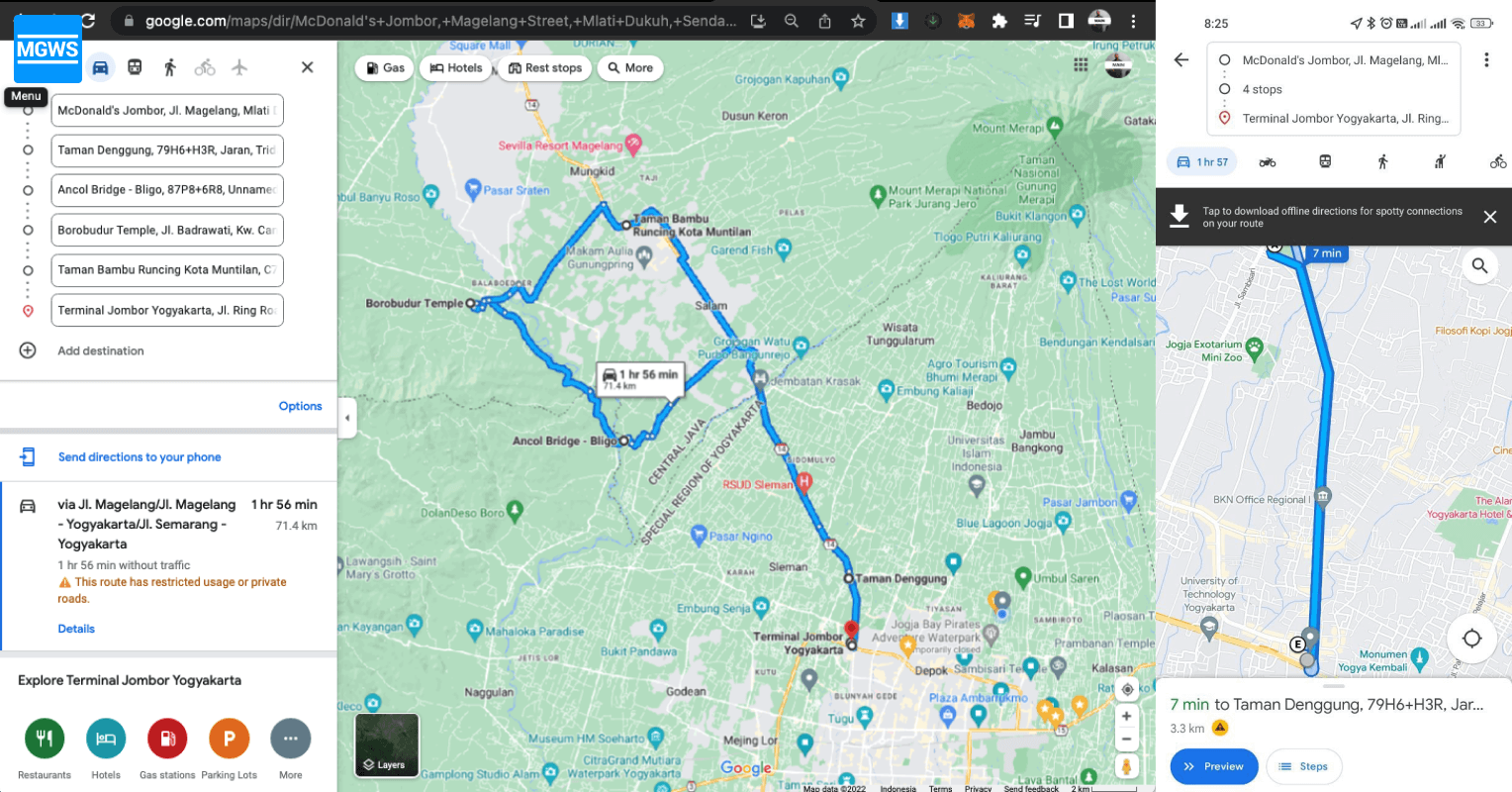Untuk membuat rute ada banyak opsinya seperti dari Garmin Connect, Strava Premium. Kita juga bisa membuat rute sepeda dengan Google Maps, hanya saja tidak selengkap Garmin Connet dan Strava Premium yang dilengkapi gradient, tipe jalur dan lain-lainnya.
Yang Bisa Didapatkan di Google Maps Direction
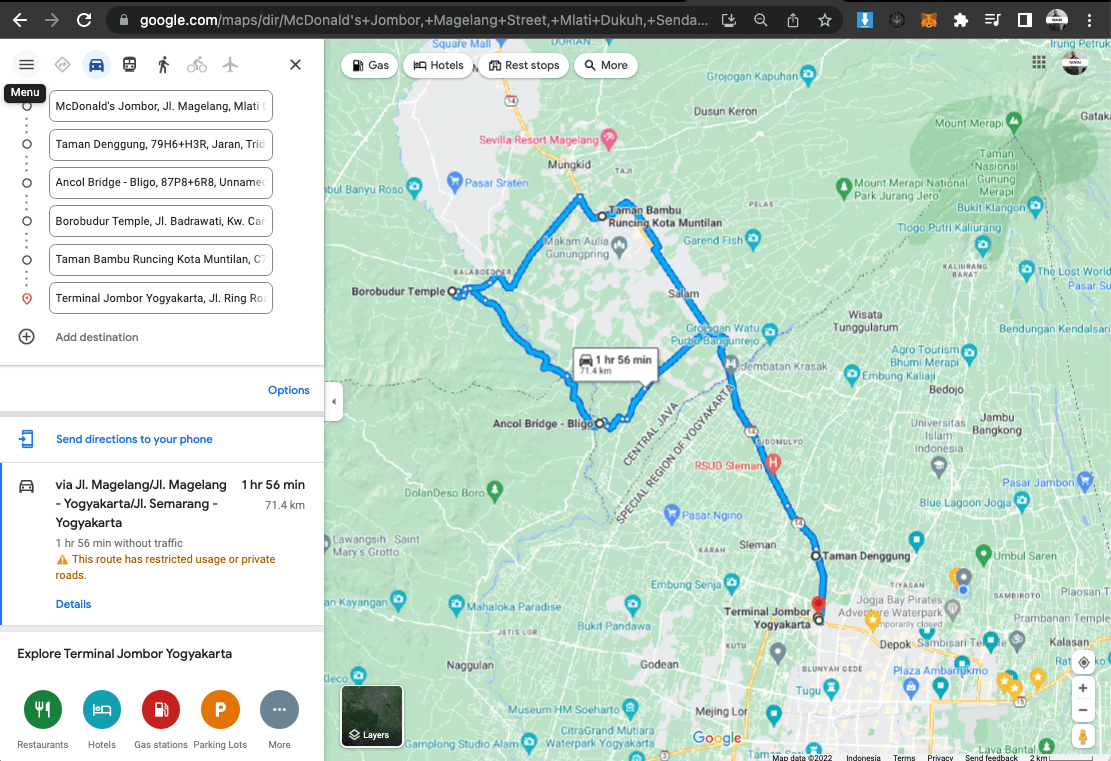
Google Maps Direction on Web.
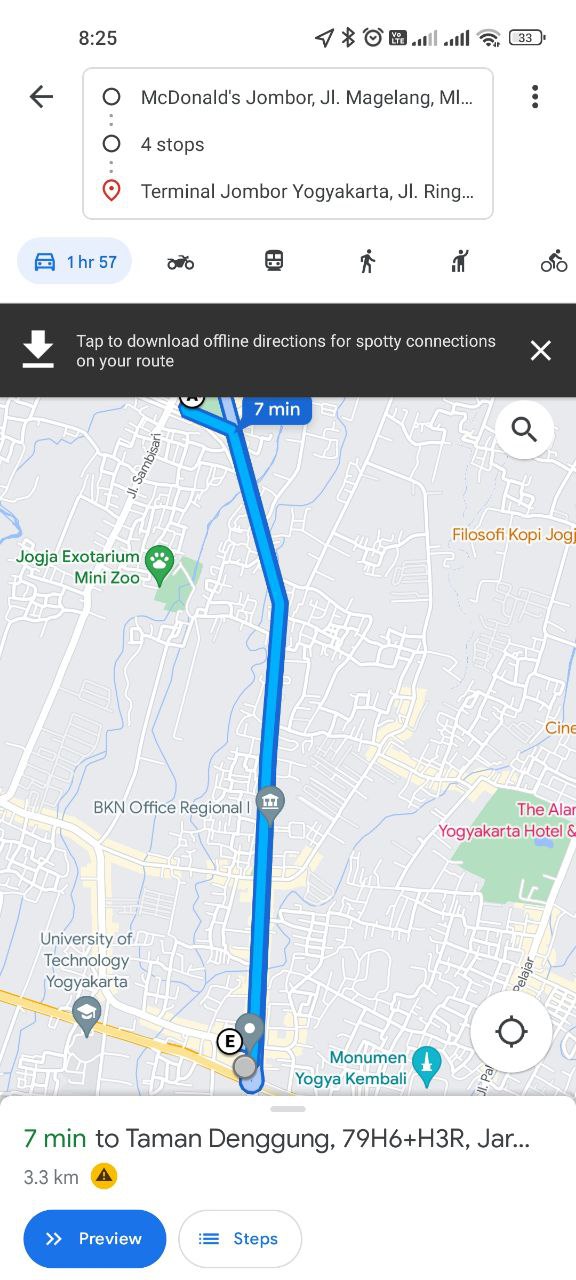
Google Maps Direction on mobile.
Cara kerja Google Maps Direction adalah dengan menghubungkan satu persatu titik untuk membuat sebuah rute yang untuk kemudian menjadi rute yang lebih panjang, bisa di share ke teman, dan untuk memandu perjalanan gowes kita agar tidak keluar jalur.
Untuk yang di bahas di postingan ini adalah untuk membuat rute di Google Maps Direction versi desktop dan mobile.
Google Maps versi Web/Desktop
Membuat Rute Google Maps versi Web/Desktop
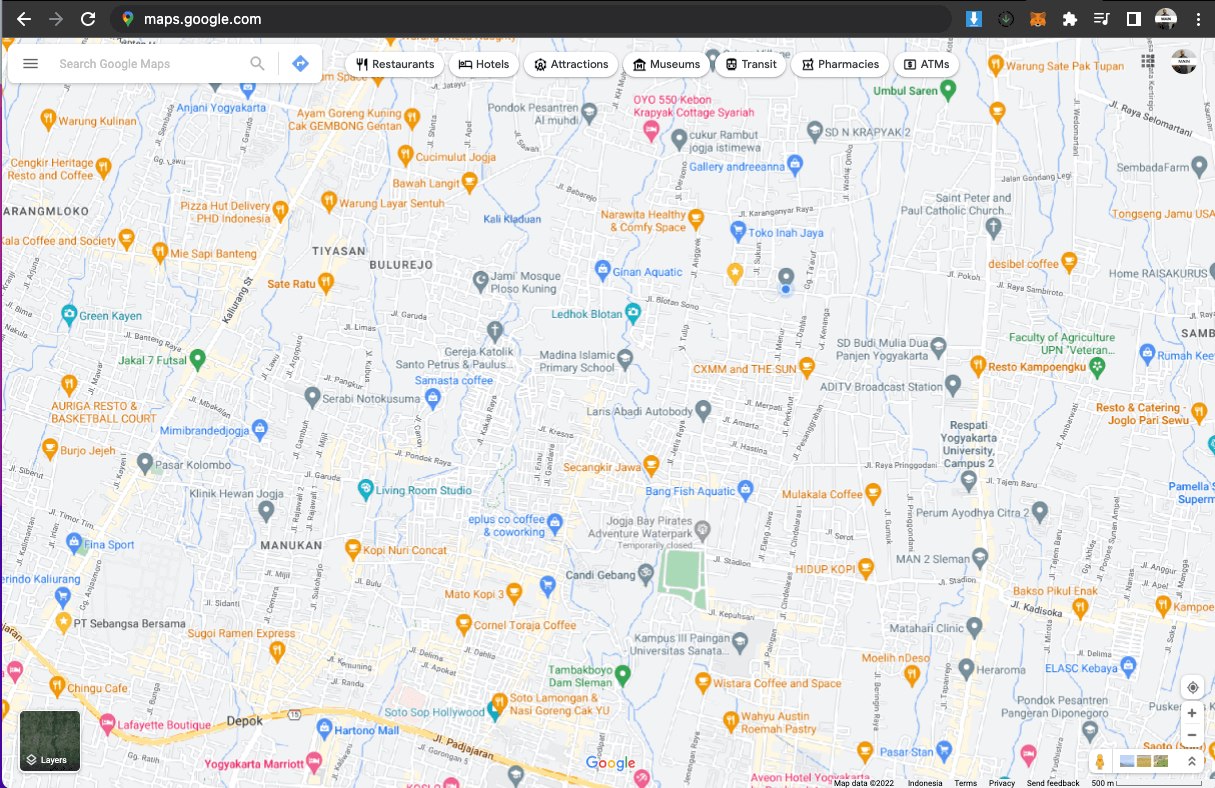
Dimulai dari akses Google Maps menggunakan browser maps.google.com.
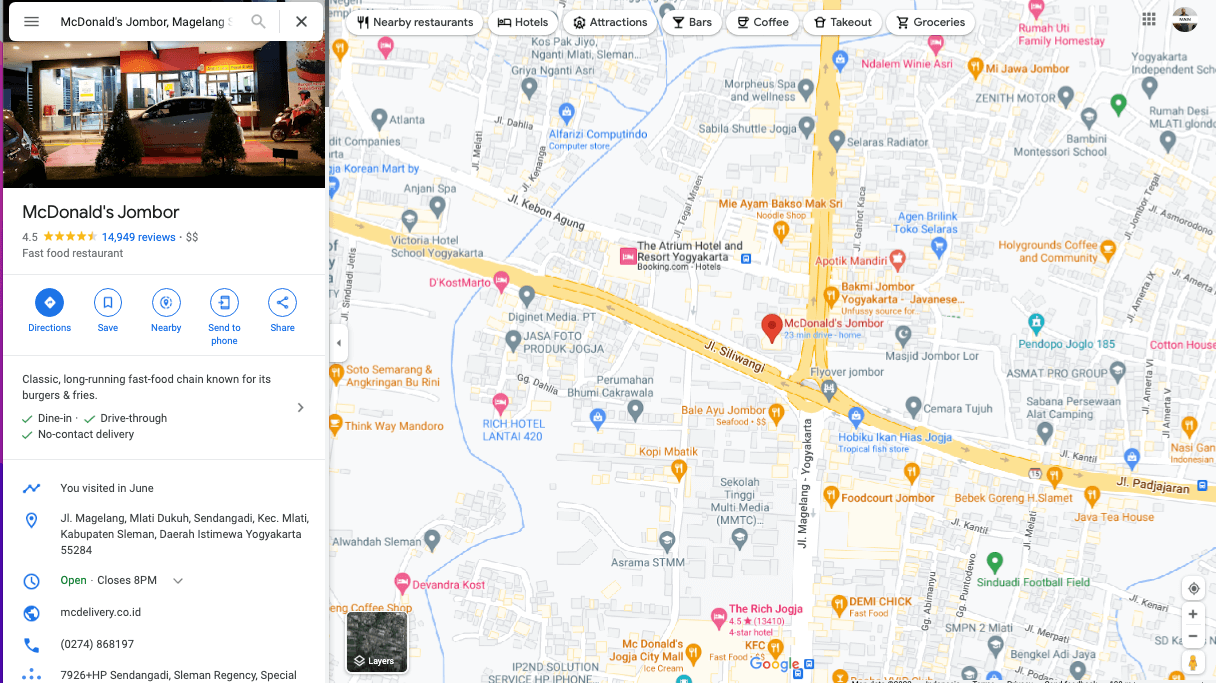
Mulai dengan membuat titik start, lakukan pencarian seperti biasa untuk mencari titik start kamu.
Mulai membuat rute dengan klik Directions, hingga di dapatkan gambar di bawah.
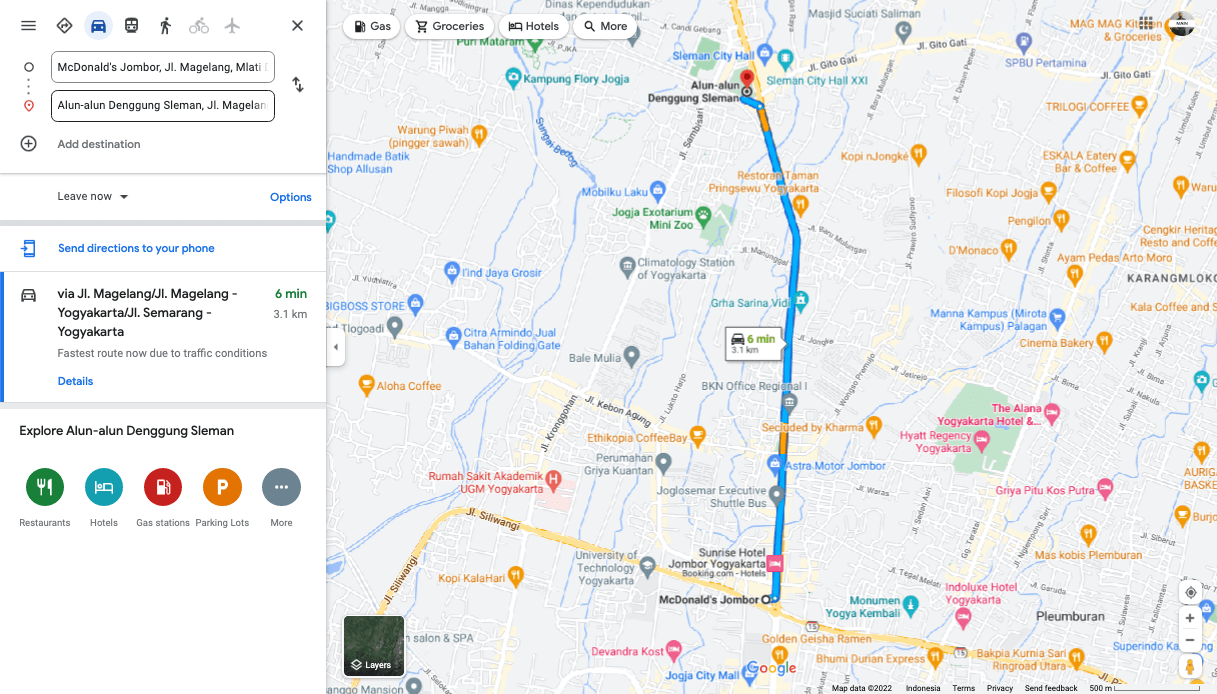
Tambahkan titik berikutnya dengan melakukan pencarian. Titik berikutnya ini tidak harus titik pemberhentian, bisa juga titik yang di lewati, karena agak sulit untuk membuat custom route yang belok-beloknya sesuai dengan keinginan pembuatnya.
Semisal kasus diatas, saya ingin membuat rute dari McDonalds Jombor ke Borbudur lewat jalur berikut :
- Start Mc.Donalds Jombor
- keutara lewat Alun-Alun Denggung
- menuju ke Ancol Bridge
- Finish ke Borobudur lewat jalur alternatif
Hingga akhirnya didapatkan seperti pada gambar di bawah
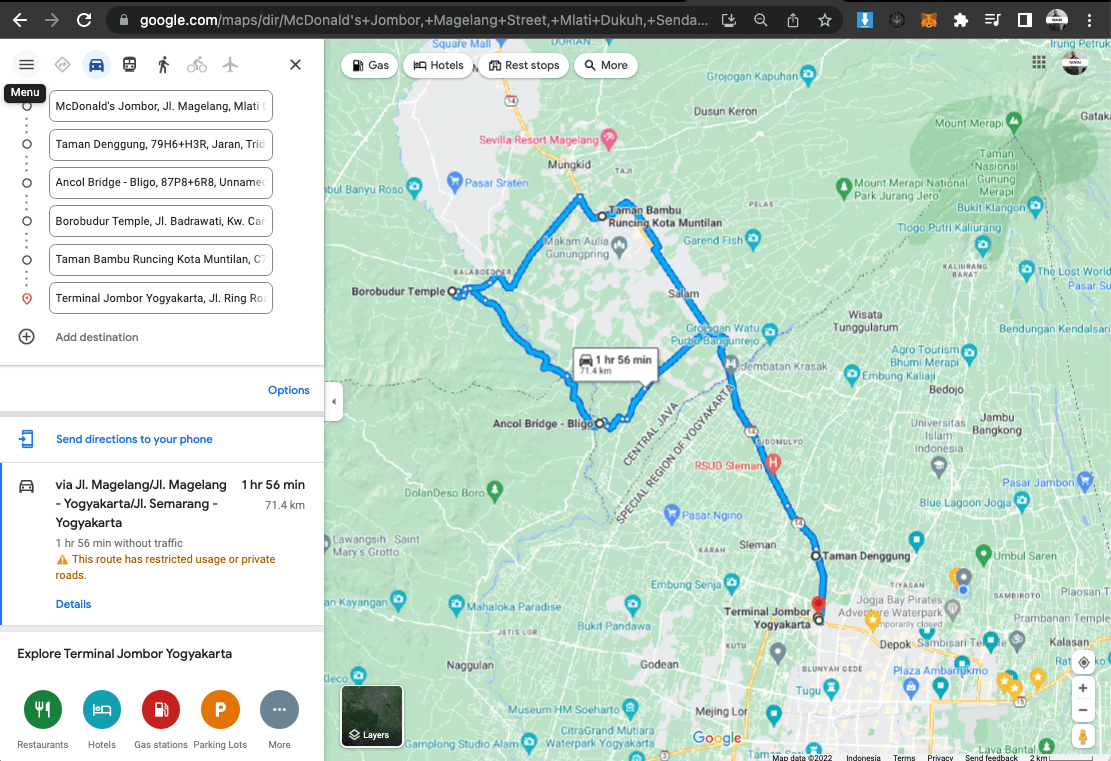
Kamu masih bisa untuk custom rute diatas dengan menarik garis biru sesuai dengan keinginan.
Oke kita anggap rute diatas sudah final dan siap dibagian ke teman-teman. Tapi say masih penasaran, berapa titik yang bisa di buat di Google Maps Directions ini, jadi mari kita coba.
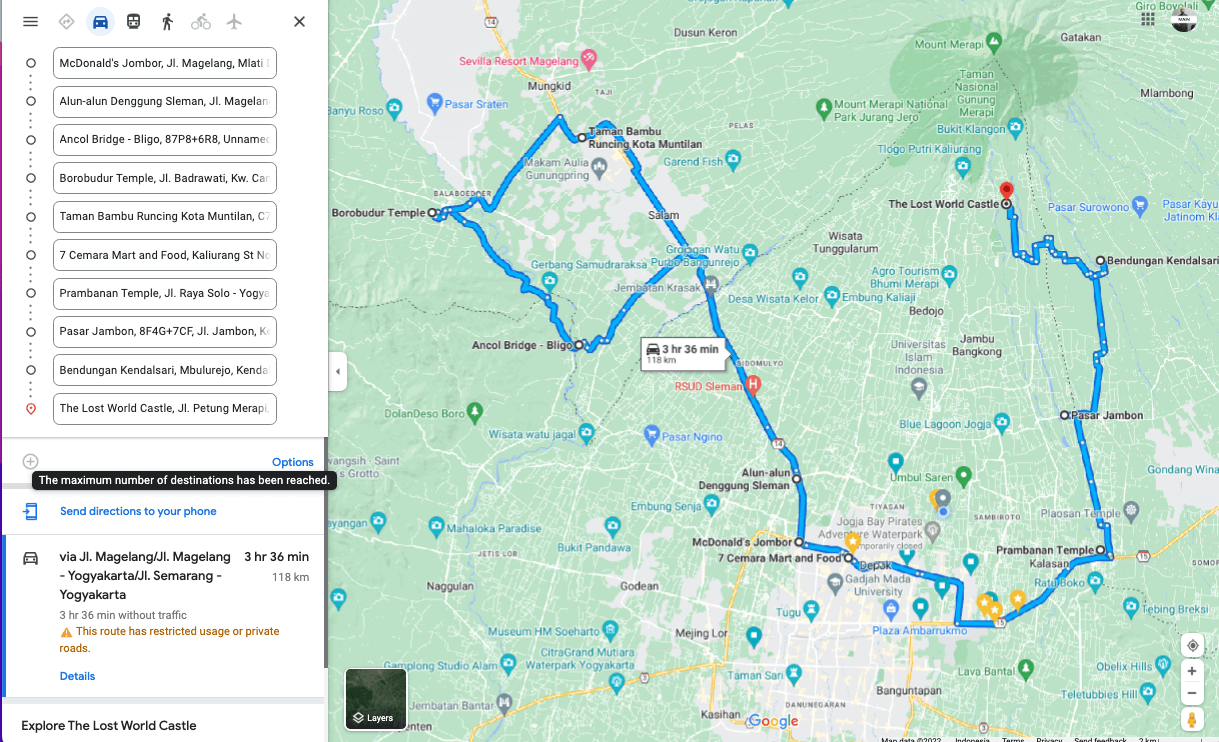
Dari hasil percobaan Google Maps Direction ternyata support sampai 10 titik destination, jika berasa kurang kamu bisa main drag-drag manual pada jalur agar lebih custom sesuai keeinginan kamu.
Membagikan Rute Google Maps versi Web/Desktop
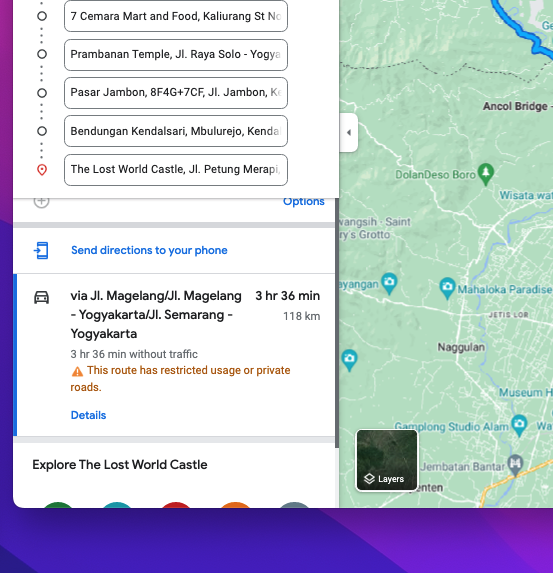
Untuk bisa berbagi ke teman-teman, kamu bisa klik details yang ada di bawah input tempat pemberhentian, hingga di dapatkan tampilan seperti dibawah.
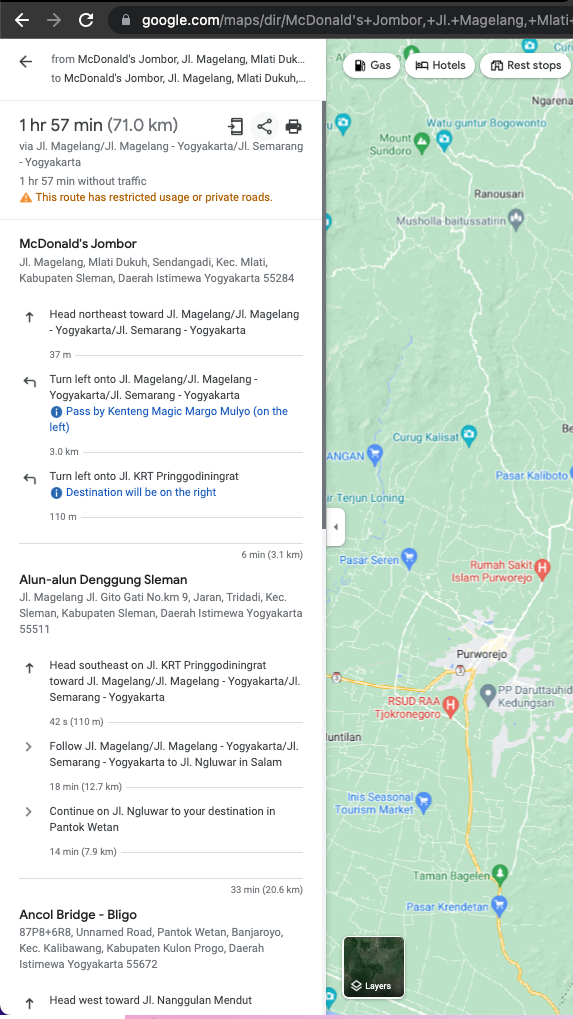
Dan dengan klik pada tombol share, bisa kita dapatkan link rutenya untuk bisa di share ke teman-teman. Sample link: https://goo.gl/maps/WWquQHBFV1TBnEAi6 .
Berikut adalah penampakan ketika akses link rute diatas dari mobile.
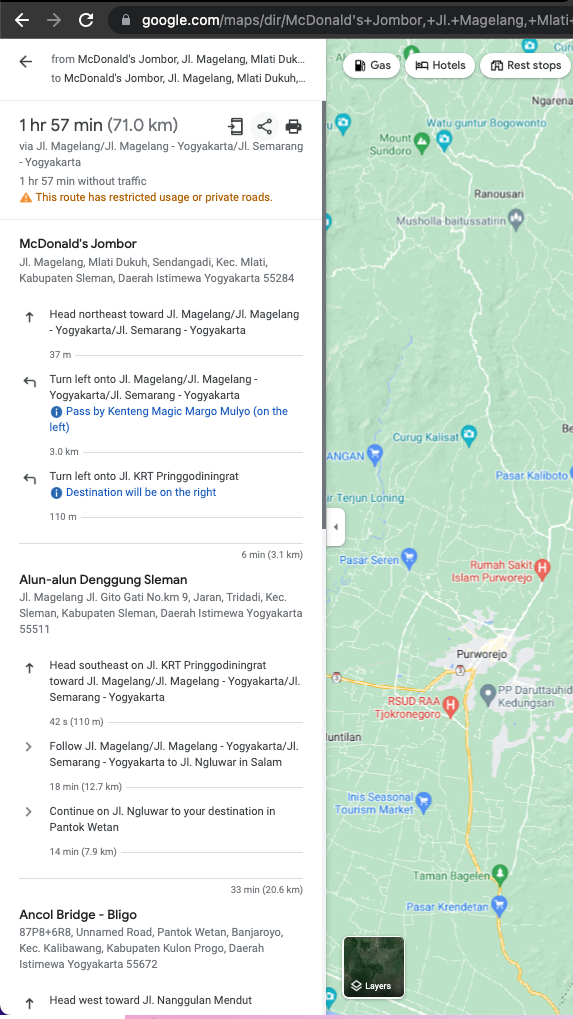
Google Maps versi Mobile App
Membuat Rute Google Maps versi Mobile App
Memastikan sudah mengintal Google Maps di perangkat mobile masing-masing, jika belum bisa download dan isntall sesuai link dibawah ini :
- Android : https://play.google.com/store/apps/details?id=com.google.android.apps.maps&hl=en&gl=US
- iOS: https://apps.apple.com/us/app/google-maps/id585027354
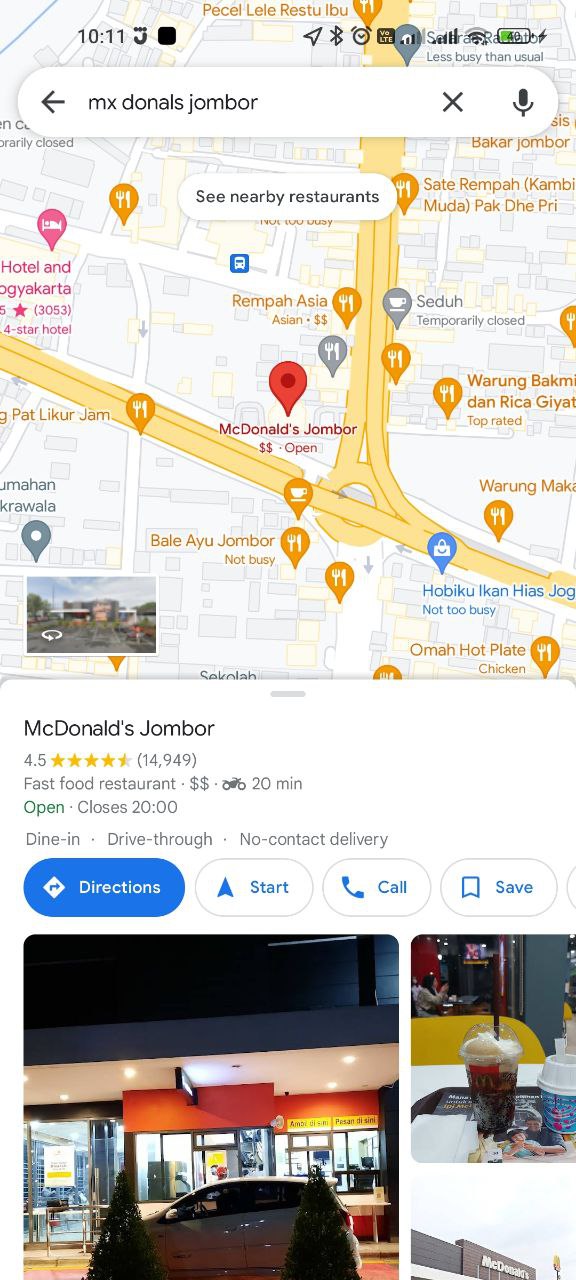
Seperti pada versi desktop/web, kita search dulu titik start di Google Maps, dalam kasus ini McDonalds Jombor, lanjutkan klik direction untuk membuat titik-titik stop berikutnya.
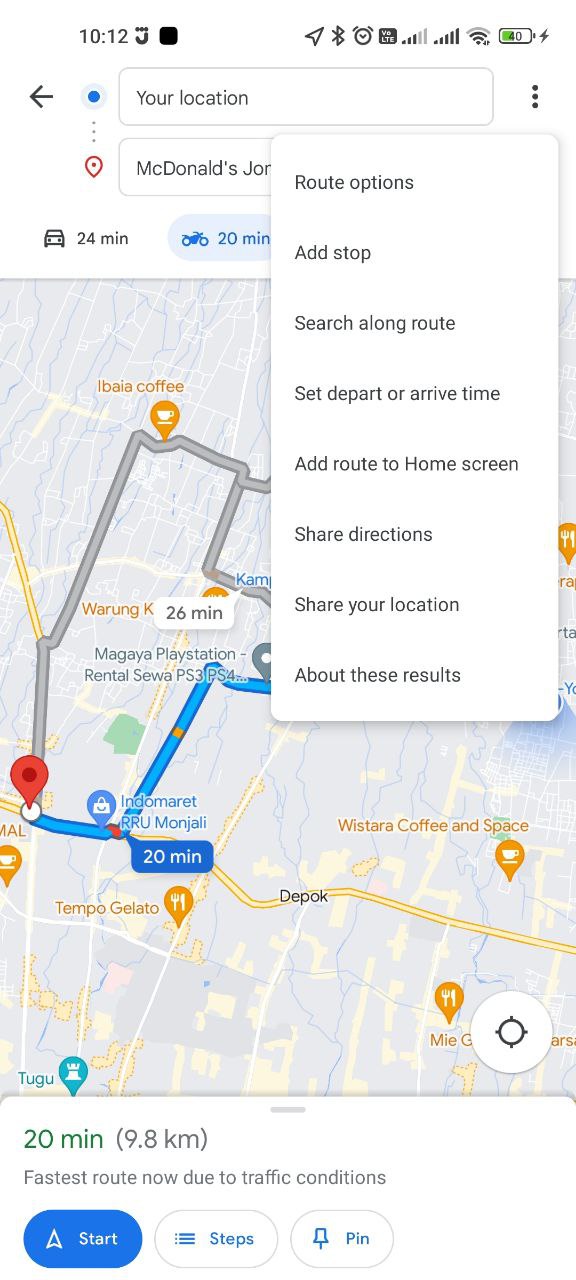
Untuk menambah stop bisa di akses melalui tombol 3 titik di samping input text. Lanjutkan "Add stop"hingga didapatkan rute yang sesuai keinginan.
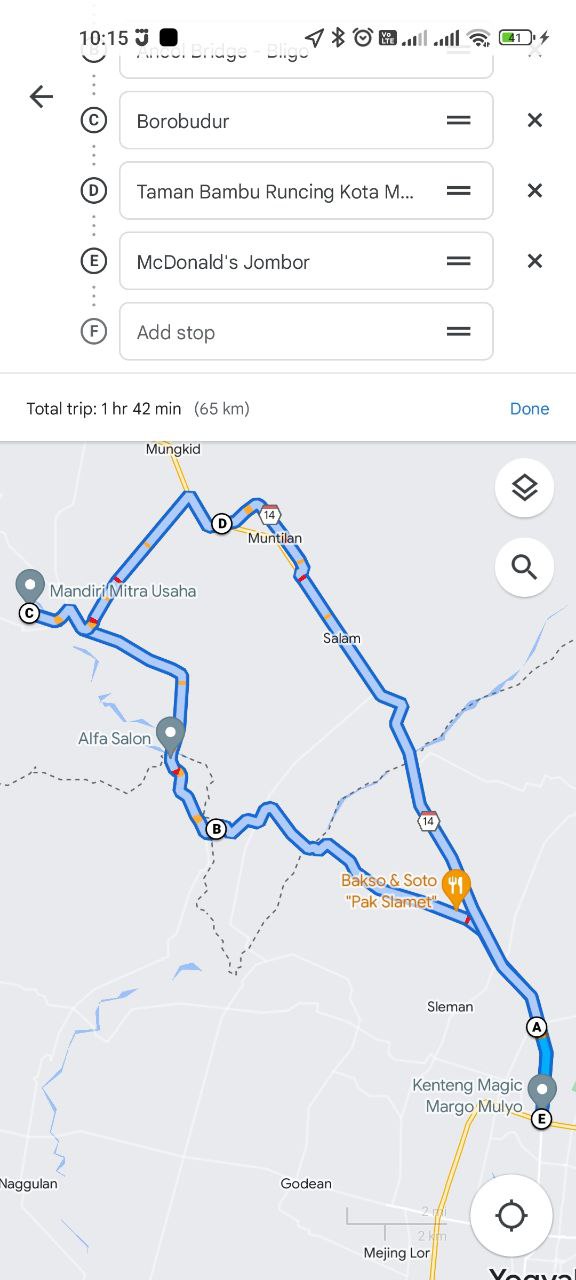
Saya juga penasaran, jika kita tes di awal tadi menggunakan web desktop bisa maksimal 10 stops, mari kita cek untuk versi mobile berapa stop yang di support.
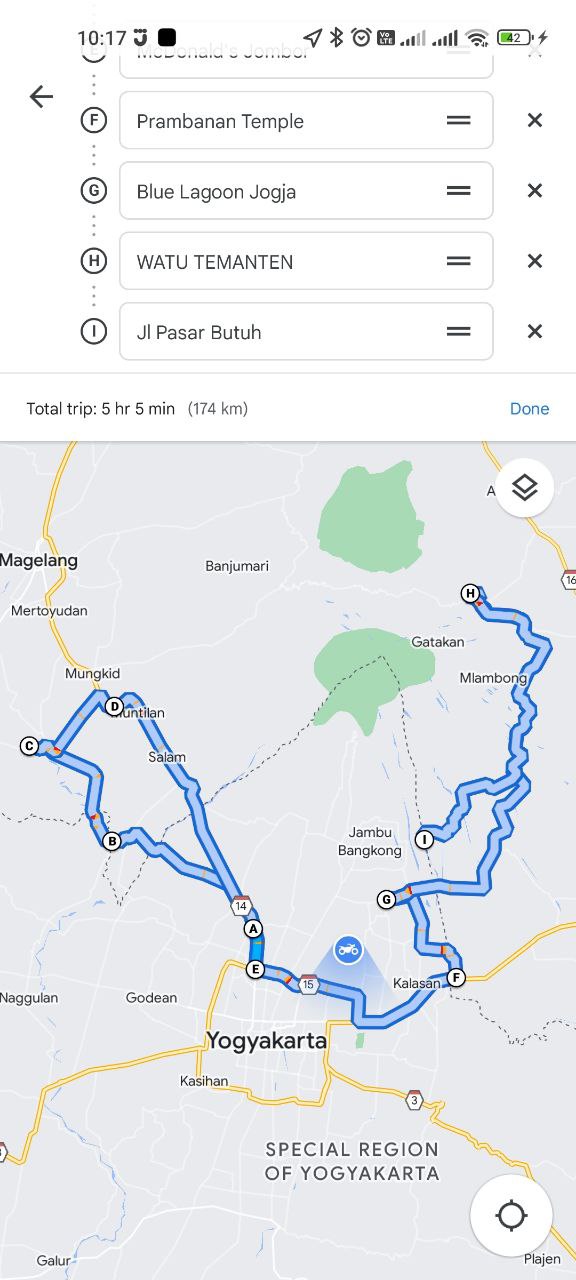
Dan ternyata sama, baik di web desktop dan mobile app, sama-sama support sampai 10 stops, menarik.
Share Rute Google Maps versi Mobile App
Setelah rute yang diinginkan beres, tap tombol done dan kemudian titik 3, ada opsi share directions.
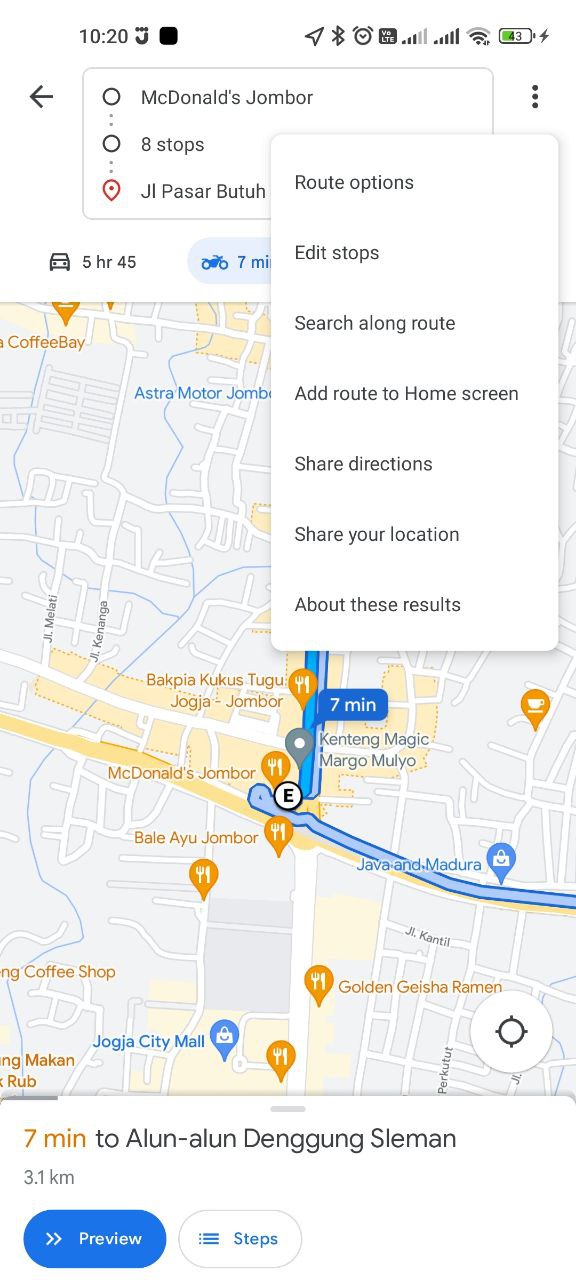
Tombol share directions akan membuatkan sebuah links persis seperti di Google Maps versi desktiop dan web, dan silahkan bagi link berisi rute tersebut ke teman gowes kamu.
- Yussan